Cómo cambiar la sensibilidad del panel táctil en una Mac
Cuando usa su Mac por primera vez, es posible que la configuración predeterminada del panel táctil no tenga la sensibilidad adecuada para su gusto. Y en ese caso, es posible que este problema arruine su experiencia de usuario.

Pero si desea cambiar la configuración de sensibilidad del trackpad de Mac, no se preocupe. Tu Mac ofrece muchas opciones de personalización, y esta área no es diferente. Realizar estos ajustes es un proceso relativamente simple y lo guiaremos a través de cada paso.
Siga leyendo para saber cómo puede cambiar la configuración de sensibilidad del trackpad de su Mac o MacBook, así como algunos consejos útiles relacionados con el toque forzado y el uso del trackpad mágico.
Cómo cambiar la velocidad de seguimiento
Ya sea que se dé cuenta o no, el puntero del mouse en su Mac debe haberse ralentizado con el tiempo. Si desea acelerar el panel táctil, o reducirlo, todo lo que tiene que hacer es seguir los pasos a continuación.
Paso 1: En la esquina superior izquierda de su computadora, haga clic en el logotipo de Apple.
Lee También Cómo Crear Un Código QR En 7 Sencillos Pasos
Cómo Crear Un Código QR En 7 Sencillos Pasos2do paso: Ve a Preferencias del sistema.
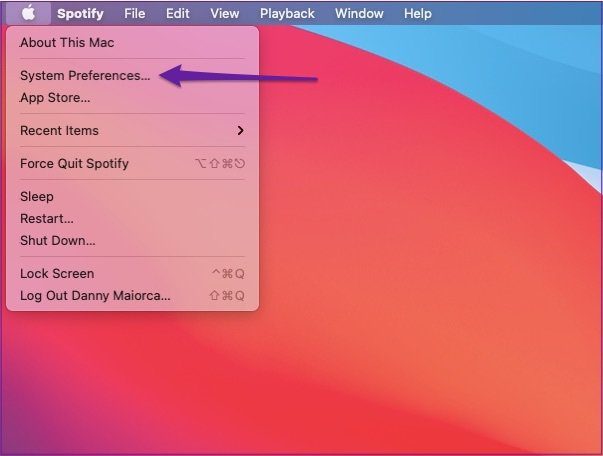
Paso 3: Busque el panel táctil. Encontrará este ícono en la primera línea del fondo gris claro, que se encuentra aproximadamente en el medio de esta ventana.
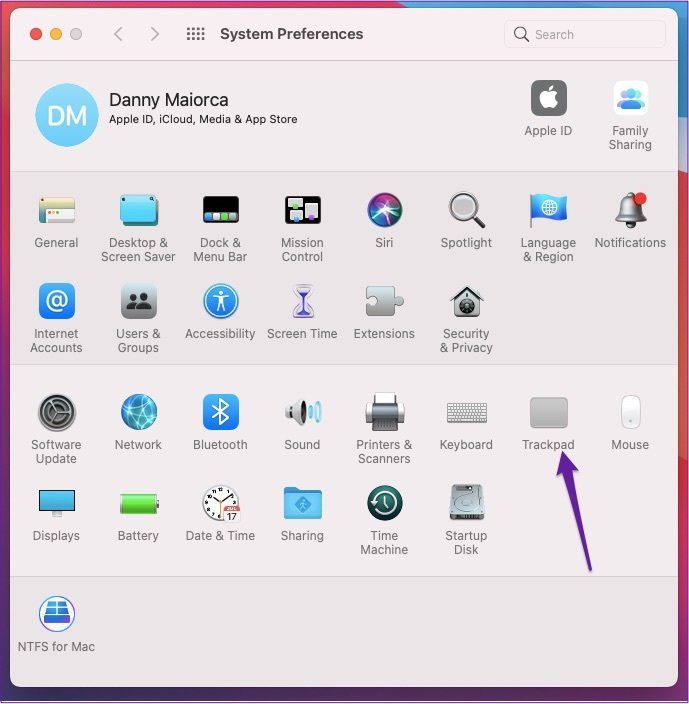
Paso 4: Vaya a la parte inferior de la ventana Apuntar y hacer clic, donde verá un área denominada Velocidad de seguimiento. Tu posición dependerá del tipo de Mac que tengas; para algunos, es todo el camino por su cuenta. Pero para otros está más cerca del medio y al lado de una opción llamada Click.
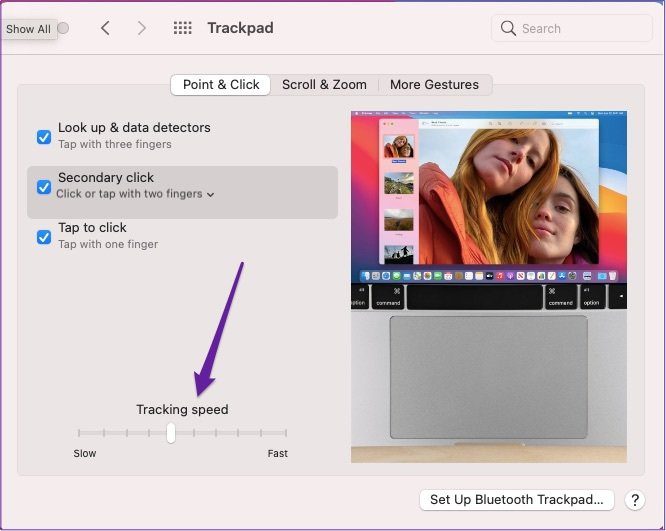
Paso 5: Dependiendo de si desea acelerar o ralentizar su panel táctil, desplácese hacia la izquierda (ralentizar) o hacia la derecha (acelerar).
Cómo habilitar el panel táctil Force Touch
Algunos dispositivos Macbook ahora cuentan con Force Touch para trackpads, lo que brinda un control más fácil sobre una variedad de funciones. Por ejemplo, puede actualizar su línea de tiempo y rebobinar y avanzar videos con más control.
Para habilitar Force Touch en el panel táctil de su dispositivo, primero debe asegurarse de que esté disponible en su dispositivo. Si es así, siga los pasos a continuación para comenzar.
Lee También No Hay Altavoces Ni Auriculares Conectados: Métodos Para Solucionarlo
No Hay Altavoces Ni Auriculares Conectados: Métodos Para SolucionarloPaso 1: Regrese a Preferencias del sistema y navegue a la ventana de configuración del Trackpad.
2do paso: En la pestaña Señalar y hacer clic, vaya a la parte inferior y busque el cuadro junto a Clic forzado y retroalimentación háptica.
Paso 3: Si ya ha habilitado esta opción, marque la casilla y se volverá azul. Estos cambios deben entrar en vigor inmediatamente.
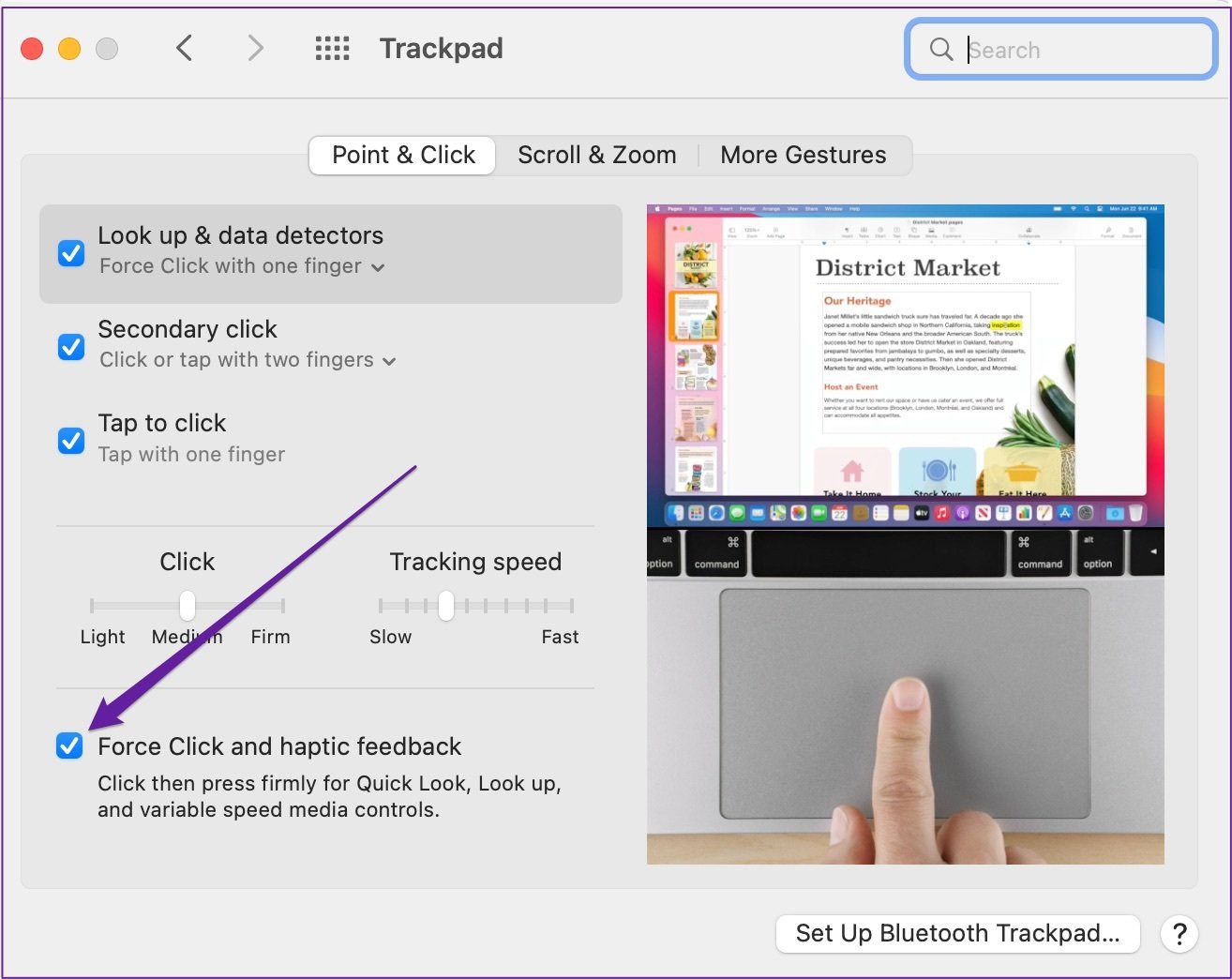
Además de las computadoras, Apple también ha hecho que Force Touch esté disponible en varios iPhones y relojes Apple más nuevos.
Cabe señalar que Force Touch no está disponible en los modelos de MacBook Air anteriores a 2018.
Deshabilite el trackpad de su Mac cuando use Magic Trackpad
Si realmente amas tus dispositivos Mac, es posible que hayas comprado un Magic Trackpad. Funciona de la misma manera que el trackpad incorporado de su computadora, aunque es mucho más grande y, para algunas personas, más fácil de usar.
Lee También Cómo Recuperar La Contraseña De Windows 10
Cómo Recuperar La Contraseña De Windows 10Al usar Magic Trackpad, es posible que no desee que la versión integrada de su Mac se interponga en su flujo de trabajo y cause inconvenientes. Afortunadamente, puedes apagarlo. Siga los pasos a continuación.
Paso 1: Vuelve a Preferencias del sistema. Pero en lugar de ir a Trackpad, haga clic en Accesibilidad.
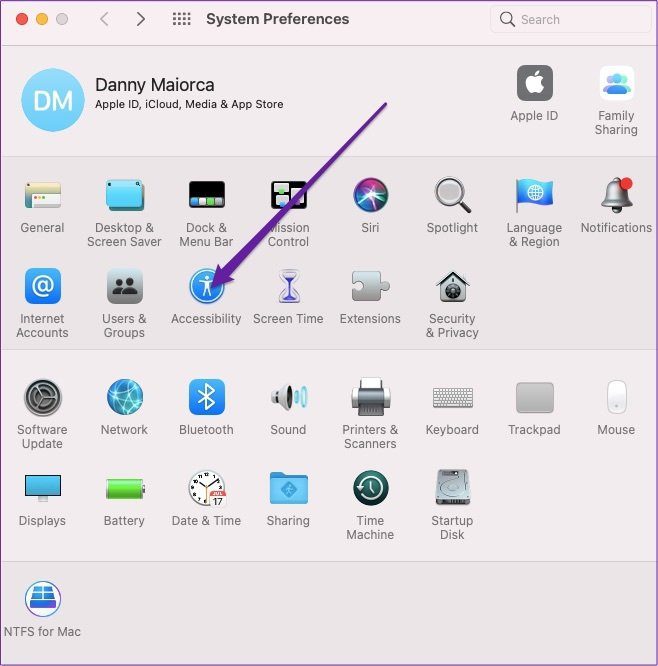
2do paso: Desplácese hacia abajo hasta Control de puntero, que se encuentra en la subsección Motor.
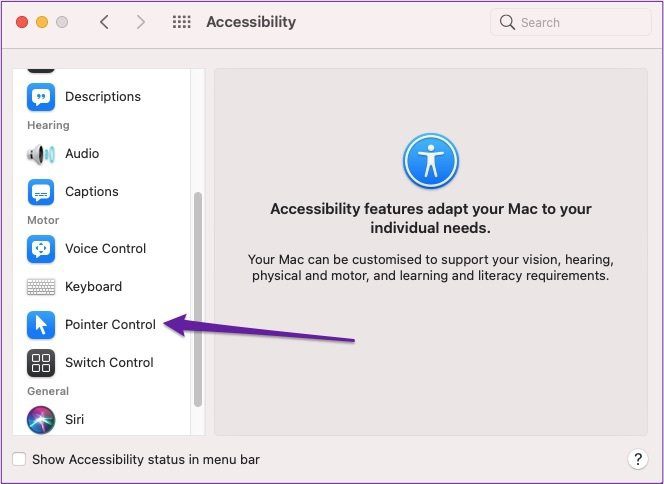
Paso 3: Busque la casilla junto a "Ignorar el trackpad incorporado cuando el mouse inalámbrico o el trackpad están presentes". Marque esta casilla para habilitar la característica.
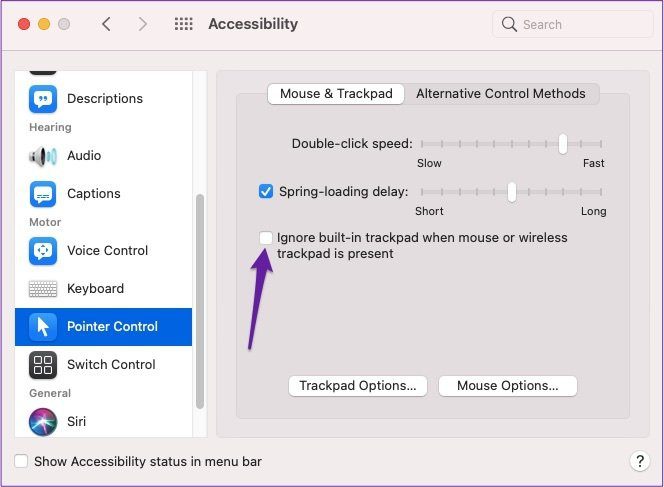
Una vez que haya hecho eso, conecte su Magic Trackpad y vea si cambiar esta configuración hizo alguna diferencia.
Cómo cambiar la velocidad de desplazamiento
Cuando use su Mac, es probable que se encuentre desplazándose mucho, especialmente si está usando Safari.
Lee También SpyHunter 5. Usabilidad, Efectividad Y Confiabilidad
SpyHunter 5. Usabilidad, Efectividad Y ConfiabilidadDe manera similar a cambiar la velocidad de rastreo, también puede cambiar la velocidad de desplazamiento de su computadora. Los pasos debajo de este párrafo le mostrarán cómo hacer esto.
Paso 1: En Accesibilidad, vaya a Control de puntero y haga clic en la pestaña Opciones del trackpad en la parte inferior de la ventana.

2do paso: En la parte superior, mueva el puntero hacia la izquierda o hacia la derecha, según desee acelerar o ralentizar las cosas.
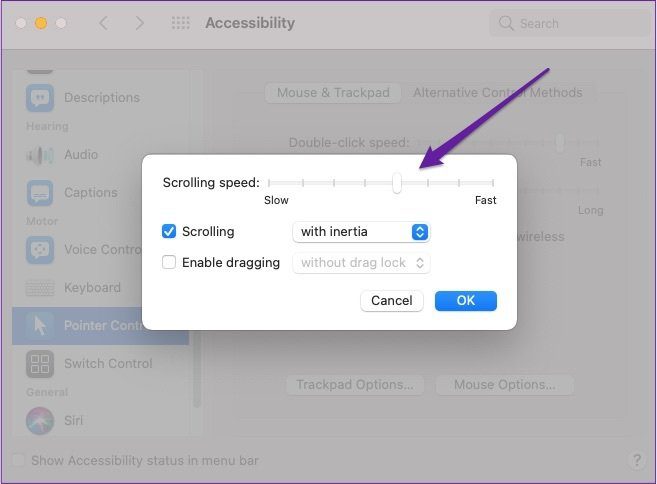
Ajustar la sensibilidad del trackpad
Si se pregunta cómo cambiar la configuración del mouse en su Mac, estos consejos lo ayudarán a resolver muchos problemas relacionados con la sensibilidad que puede estar experimentando. Y si decides volver a cambiarlos más adelante, puedes hacerlo tantas veces como quieras.
Ahora tiene estos consejos a bordo; puede personalizar la configuración del trackpad en su computadora mucho más fácilmente que antes.
 Los 7 Mejores AntiMalware Para Windows
Los 7 Mejores AntiMalware Para WindowsSi quieres conocer otros artículos parecidos a Cómo cambiar la sensibilidad del panel táctil en una Mac puedes visitar la categoría Informática.

TE PUEDE INTERESAR